Søkedelen passer bedre under Help/Preferences/Toolbar eller til og med Help/Action/Search.
Andre språk:
JOSM Hovedverktøylinje

Noen av de viktige standardknappene:
Kontekstmeny
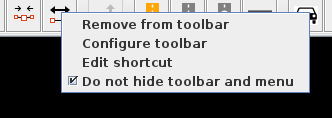 Høyreklikk på hovedverktøylinjen tilbyr en kontekstmeny med følgende elementer:
Høyreklikk på hovedverktøylinjen tilbyr en kontekstmeny med følgende elementer:
- Fjern fra verktøylinje - fjerner knappen fra verktøylinjen (bare tilgjengelig hvis klikket på en knapp)
- Konfigurer verktøylinje - for å åpne verktøylinjeinnstillinger for tilpasning
- Rediger snarvei - for å åpne tastatursnarveiinnstillinger (bare tilgjengelig hvis klikket på en knapp)
- En avkrysningsboks Ikke skjul verktøylinje og meny - Hvis merket, vil tastetrykket
TABikke skjule hovedverktøylinjen og hovedmenyen.
Tilpasning
Alle elementer fra hovedmenyen inkludert "forhåndsinnstillingsgrupper" eller hvilken som helst "knapp" fra JOSM kan legges til og fjernes.
Standardknapper kan inneholde populære elementer, men for ens egen fordel bør man tilpasse dem en gang,
se verktøylinjetilpasning.
Lagret søkeknapp

- Hvis du setter
amenity=benchsom søkeuttrykk, vil alle objekter med taggenamenity=benchbli valgt. - Hvis du setter
-selectedsom søkeuttrykk, vil valget inverteres hver gang du trykker på knappen. - Flere eksempler se søk
Du kan også opprette en slik knapp fra inni søkedialogen.
Se også
Tilbake til Hovedhjelp







